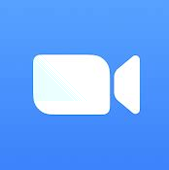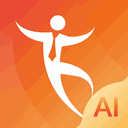GitMind 安卓版
更新时间:2022-12-31 10:34:08应用介绍
GitMind是一款免费的思维导图,该软件可以为用户提供树状图、脑图、结构图、任务图等6种思维导图类型,以及诸多的思维导图模板,可以让用户们借助这些模板,帮助自己快速完成思维导图制作,让自己可以轻松的将脑海中的灵感转换成清晰的导图记录下来。GitMind免费下载是一款商务办公安卓版软件,神奇下载小编给各位带来GitMind版本:v2.1.3安卓版app下载还有相关介绍,小编亲测,并了解了GitMindv2.1.3这款安卓版软件的有用之处!值得一用!有需要GitMind安卓版的就来下载哦!
| 相关推荐 | 软件介绍 | 下载地址 |
|---|---|---|
| 第一学习文库安卓版v1.0 | 第一学习文库app(原好课网)是国内最大的中学生学习文档资料平台,是专为中学生提供海量知识学习的教学资料和服务的网上阅读平台。优质的课程资源、完善的专业服务,让同学们拥有优质的学习教育资源和优秀的教师团队。学生们可以尽情畅想在线课堂,畅想在线课堂体验。课件、素材 | 点击查看 |
| 考虫教师安卓版v1.0 | 个人定制微营养餐一键推荐,助力机构建立品牌。学数据实现个化营销模式,挖掘学生的人生价值。海量招考政策:数百万条院校数据支持,涵盖院校环境、院校评级、招生简章、校园贴文、历年招生数据等等,一站式收录。免费查询... | 点击查看 |
| 麦乐迪KTV安卓版v1.0 | 麦乐迪KTV是一款由深圳市艾普生物科技有限公司所研发的学习练习软件。在这款软件中用户将可以通过先进的移动互联网技术,让孩子在家中就可以练习自己想要的课程。为孩子们提供了基的数字、数学、英语、音乐、美术、音乐等课程,帮助孩子轻松进行学习。喜欢就来下载吧!1、为用户提 | 点击查看 |
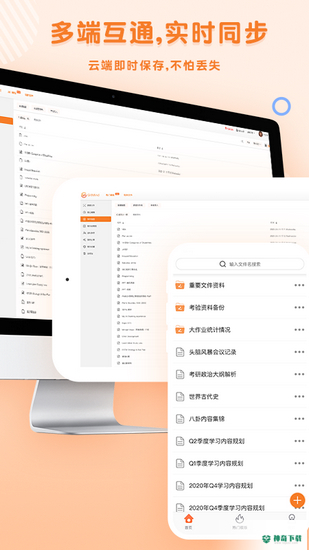
GitMind安卓版APP下载
软件特色
#自由制作思维导图
GitMind里的所有模板和功能都可随意使用,文件储存空间、储存时间、节点数量、制作次数、使用时间等完全无限制,导出的思维导图没有水印,自由享受灵感爆发的每个瞬间。
#出彩的思维导图模板
研究表明,在使用思维导图时色彩越丰富越能大脑记忆。GitMind提供了设计师精心准备的数十款思维导图模板,一键更改思维导图的背景、节点颜色、形状和连接线样式,各种风格随心挑选,小白也能轻松绘制精美思维导图。
#多设备通用
GitMind在手机和电脑端均有提供服务,在办公室打开网页制作好的思维导图,回家后依然可以通过其他移动设备继续编辑和阅读,资料实时云端保存,无需惧怕资料丢失或隐私问题。
#直观界面,简单作
充满活力的UI界面让你快速上手制作思维导图,手指轻触可变换思维导图的样式和结构,支持制作树状图、结构图、架构图和鱼骨图等常见思维导图。
GitMind可以帮你:
#思维流淌
围绕主题展开发散式思考,只需专注于当前节点与节点之间的关系,指尖轻触就能将事物分类和归纳好,点击一下即可帮你整理布局,效率生活和办公由此开始。
#笔记整理
阅读一本好书时打开GitMind,把握全书主旨,快速输出读书笔记,提高阅读效率和有效记忆。
#考试复习
GitMind大纲视图助你快速做好考试复习资料,梳理知识框架和错漏点,掌握和运用好思维导图学习方法。
#活动策划
策划前团队可共同进行头脑风暴,在线共享各自的想法和创意制作计划书,帮助团队快速找出问题的绝优解和列出所有活动可能存在的问题和风险,为活动顺利进行奠下根基。
#公司架构
无论是项目管理或公司架构图制作,GitMind都能帮你快速绘制合适的思维导图,理清人员和产品之间的隶属关系,方便进一步的管理和协同。
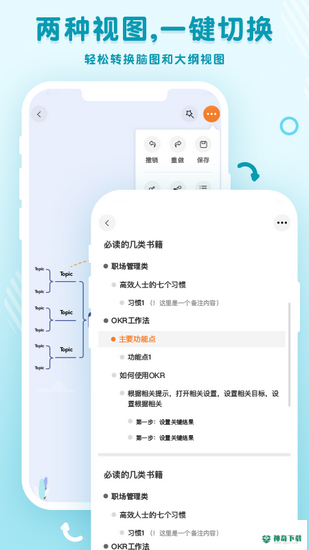
GitMind最新版下载
怎么换背景
1.其实背景替换十分简单,如下图所示我们的默认背景是黑色的,所以想要换背景的话,就需要点击右上角的魔术棒图标
2.只要点击一下就会被替换成下图所示的背景,因为魔术棒点击一下,系统就会自动替换一次背景,这些背景是按照顺序替换的,所以用户们可以多点几次,等所有的背景都替换之后,在选择喜欢的背景进行切换即可
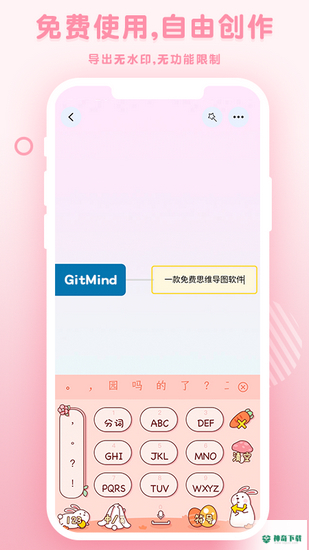
GitMind安卓版下载
如何调字体
1.首先我们需要将思维导图切换成竖版模式,横版模式是无法调整字体的
2.将思维导图切换成竖版模式之后,我们需要找到自己想要进行字体调整的主题,点击主题,就可以发现目标主题上方会有一个格式功能
2.点击格式之后,我们就可以在发现在界面下方的字体调整界面,例如调整字号、修改字体颜色等等
3.此外字体调整效果是实时反馈的,所以用户们可以直接观察字体的调整效果
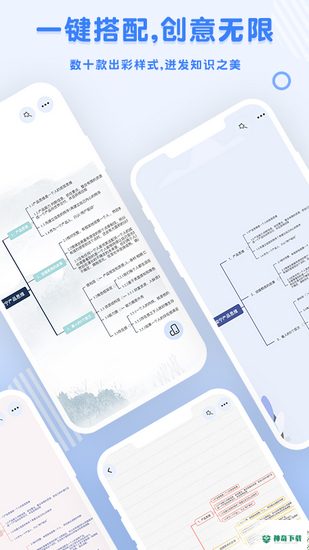
GitMindapp下载
如何调整位置
1.首先我们可以点击思维导图上的任意一个主题
2.在长按主题的情况下,直接就可以左右拖动思维导图,以此来调整图片
3.如果想要调整分支主题的位置,那么我们就只能通过【...】中的布局来实现
4.进入布局之后,里面会有7种结构供用户们进行选择
5.如下图所示,我们可以通过改变布局来调整分支主题的位置
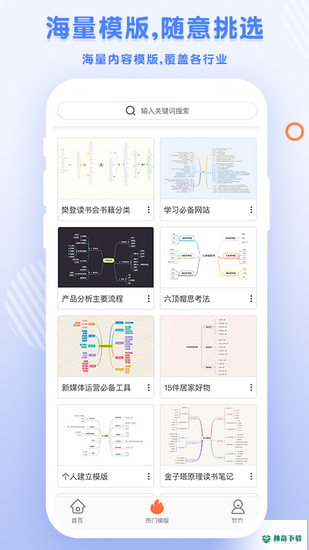
GitMind安卓版下载
如何保存
不少用户们不知道该如何保存自己的思维导图,所以小编现在就来告诉用户们快速保存思维导图的方法。
1.首先我们需要点击右上角的【...】,在里面找到保存功能
2.点击保存之后,系统会有对应的提示
如何找回
1.首先我们需要点击右下角的我的,进入个人中心
2.我们可以发现回收站功能,点击进入回收站
3.在回收站可以发现自己删除的所有思维导图
4.接着只需要点击思维导图右侧的【....】,就可以发现还原功能,点击就可以找回被删除的思维导图
更新内容
v2.1.3:
1、支持多人协作
2、支持查看最近编辑的文档
3、修复一些bug
v2.1.2:
1、支持一键展开、收起节点
2、一些bug修复
v2.1.1:
1、插入图片优化
2、图转文字功能优化
v2.0.9:
1、支持断网离线编辑
2、修复一些bug
v2.0.6:
1、支持修改头像和昵称
OK,GitMind安卓app相关信息差不多到这里,总体来说这款GitMindv2.1.3安卓版app应用通常比较操作简单容易上手,是很多用户不可缺少的必备软件,有需要的就来神奇下载GitMind安卓版吧!
近期热门